雨林木风win8系统打开虚拟机提示VMware Workstation怎么解决
最近有一些雨林木风win8旗舰版用户在使用虚拟机的时候弹出VMware Workstation的错误提示窗口,显示了一长串的英文,win8系统打开虚拟机提示VMware Workstation怎么解决?下面小编给大家介绍一下win8打开虚拟机提示VMware Workstation的解决方法。
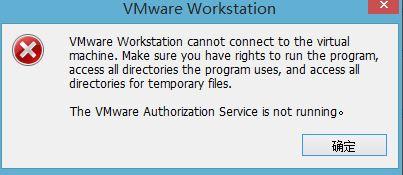
VMware Workstation cannot connect to the virtual machine. Make sure you have rights to run the program, access all directories the program uses. and access all directories for temporary files.
The VMware Authorization Service is not running。
根据上述提示可以知道出现错误的原因是VMware Workstation所需的服务未运行导致的。
1、按下“Win + R”组合键打开运行窗口,输入“services.msc”并点击确定打开服务;
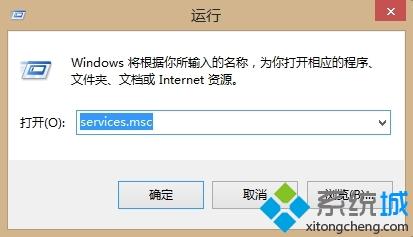
2、在服务界面,找到“VMware Autheffication”服务,双击打开它;
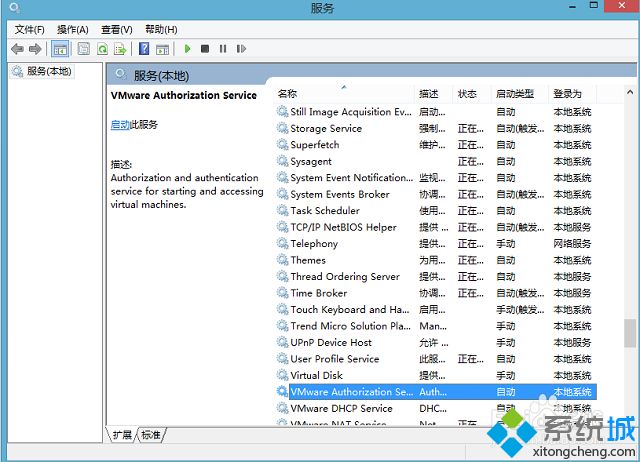
3、在其属性窗口中,把“启动类型”设置为“自动(延迟启动”,然后点击“启动”按钮启动服务,点击确定。
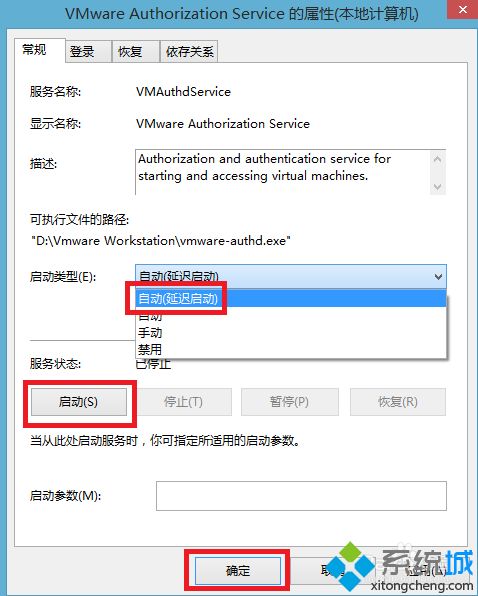
以上就是雨林木风win8系统打开虚拟机提示VMware Workstation怎么解决的介绍了,按照上述方法在服务中启动“VMware Autheffication”服务后,重新打开虚拟机就不会报错了。
>更多相关文章
首页推荐
佛山市东联科技有限公司一直秉承“一切以用户价值为依归
- 01-11全球最受赞誉公司揭晓:苹果连续九年第一
- 12-09罗伯特·莫里斯:让黑客真正变黑
- 12-09谁闯入了中国网络?揭秘美国绝密黑客小组TA
- 12-09警示:iOS6 惊现“闪退”BUG
- 04-29通用智能人“通通”亮相中关村论坛
- 04-29拼多多投入45亿补贴,助力上海“五五购物节
- 04-29通义千问再开源 推出最大尺寸1100亿参数模型
- 04-29【环球视线】比亚迪交付首列出海云轨
- 04-21中国产品数字护照体系加速建设
相关文章
24小时热门资讯
24小时回复排行
热门推荐
最新资讯
操作系统
黑客防御




















 粤公网安备 44060402001498号
粤公网安备 44060402001498号